有些用户在强制重装Windows11之后,笔记本电脑出现了或大或小的问题,包括键盘失灵,这里准备了笔记本升级win11键盘失灵的解决教程,快来看看吧~
笔记本升级win11键盘失灵的解决教程
1、首先点击任务栏之中的搜索选项:

2、接着在输入框输入“设备管理器”后打开;
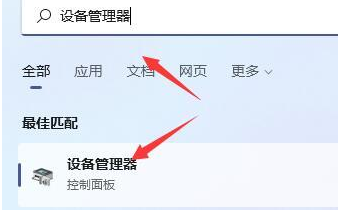
3、在这之中找到键盘设备,右键选中它,点击“更新驱动程序”;
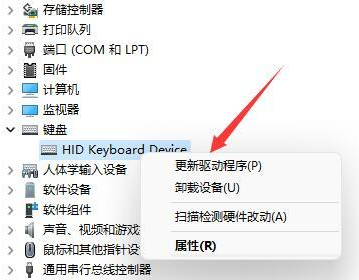
4、最后点击其中“自动搜索驱动程序”,然后安装最新的驱动就可以啦。
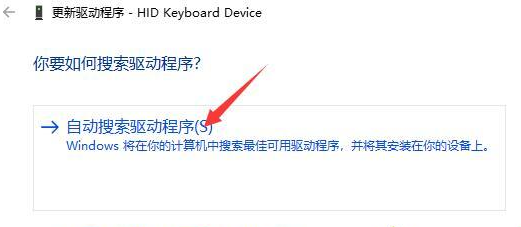
相关推荐:
win11小组件在左边怎么改位置
win11wifi驱动下载安装教程
win11重启键在哪
上面就是游戏6小编为大家带来笔记本升级win11键盘失灵的解决教程的详细内容啦!如果大家什么不了解的赶紧留言提问吧!更多相关好玩有趣的讯息请关注游戏6。
